- Після увімкнення комп'ютера OneDrive може отримати помилку сценарію, навіть якщо він підключений до вашого облікового запису Microsoft чи ні.
- Помилка сценарію OneDrive windows 10 спричинена тимчасовою помилкою в процесі входу.
- Легко впорайтеся з цією помилкою сценарію, переключившись на інший браузер і увімкнувши активний сценарій.
- Ви також можете спробувати оновити операційну систему та виконати автоматичне відновлення.

Це програмне забезпечення буде підтримувати ваші драйвери та працювати, тим самим захищаючи вас від поширених помилок комп’ютера та відмови обладнання. Перевірте всі свої драйвери зараз у 3 простих кроки:
- Завантажте DriverFix (перевірений файл завантаження).
- Клацніть Почніть сканування знайти всі проблемні драйвери.
- Клацніть Оновлення драйверів отримати нові версії та уникнути несправності системи.
- DriverFix завантажив 0 читачів цього місяця.
Ви постійно отримуєте помилку сценарію OneDrive? Ми повідомляємо вам, як це вирішити.
OneDrive - це хмарне рішення, яке працює так само, як Google Drive або Dropbox, для безпечного зберігання ваших особистих файлів та доступу до них у будь-який час, де завгодно та з будь-якого пристрою чи браузера.
Як і кожна інновація, обов’язково буде кілька питань щодо усунення несправностей.
Користувачі OneDrive висловили занепокоєння щодо помилки сценарію OneDrive Windows. Це також сталося з їхніми особистими рахунками, а також з OneDrive для бізнесу. Це може статися з таких причин:
- Активні сценарії, тобто блокування елементів керування ActiveX або програм Java у вашій мережі або на комп’ютері. Такі програми, як антивірус, брандмауер або Internet Explorer, також можна налаштувати на блокування активних сценаріїв, елементів керування ActiveX або програм Java.
- Пошкоджений або застарілий механізм сценаріїв
- Несумісність зі старими версіями Internet Explorer
Примітка: важливо зрозуміти марку та модель вашого комп’ютера, звідки ви завантажили програму OneDrive, а також браузер, яким ви користуєтесь. Якщо браузером за замовчуванням є Internet Explorer, знайте, яку версію встановлено на вашому комп’ютері.
Якщо ви отримуєте помилку OneDrive Script у Windows, ось рішення, які допоможуть вирішити проблему.
Як виправити помилку сценарію OneDrive?
1. Перевірте свій браузер

Якщо ви працюєте в Internet Explorer і виникає проблема з помилкою OneDrive Script, спершу перевірте ці дві речі:
- Помилки сценарію містяться на декількох веб-сторінках, тому що якщо вони трапляються, то проблемою можуть бути самі сторінки. Ви також можете вимкнути налагодження сценарію, якщо вирішите ігнорувати помилки. Не вимикайте цю функцію, якщо проблема знаходиться на декількох сайтах.
- Проблема пов’язана з файлами або налаштуваннями на вашому комп’ютері. Ви можете використовувати інший профіль користувача або браузер або навіть інший комп’ютер для перегляду сторінок, які спричинили помилку сценарію OneDrive. Якщо це не відбувається, проблема полягає у файлах та налаштуваннях на вашому комп’ютері.
Існує три способи вирішення проблеми щодо Internet Explorer.
1. Переконайтеся, що браузер не блокує програми Active Scripting, елементи керування ActiveX та програми Java
- Запуск Internet Explorer.
- Перейдіть до Інструменти
- Клацніть Властивості Інтернету.
- Потім натисніть на Безпека вкладку.
- Клацніть на Рівень за замовчуванням, потім натисніть Гаразд.
Якщо їх заблокувати, це може порушити відображення веб-сторінки. За допомогою наведених нижче кроків ви можете скинути налаштування безпеки свого браузера, щоб розблокувати ці три.
2. Видаліть тимчасові файли в Інтернеті
- Запустіть Internet Explorer.
- Перейдіть до Інструменти.
- Клацніть Властивості браузера.
- Клацніть на вкладку Загальні.
- Йти до Історія перегляду і натисніть на Видалити.
- В Видалити історію перегляду діалоговому вікні, виберіть Тимчасові файли в Інтернеті, файли cookie, та Історія натисніть кнопку Видалити.
- Клацніть Закрити тоді Гаразд.
Кожного разу, коли ви відкриваєте Internet Explorer, локальна копія історії перегляду зберігається у тимчасовому файлі. Якщо папка цих збережених файлів стає занадто великою, у вас можуть виникнути проблеми з відображенням. Ви можете вирішити цю проблему, очистивши такі файли.
3. Встановіть найновіші пакети оновлень для Internet Explorer та оновлення програмного забезпечення
Завантажте та встановіть найновіші пакети оновлень та оновлення програмного забезпечення, якщо у вас їх ще немає, оскільки вони містять оновлення, які можуть виправити помилку OneDrive Script Error. Це можна зробити за допомогою служби Windows Update.
Ви також можете спробувати завантажити програму OneDrive для робочого столу за допомогою Internet Explorer, щоб перевірити, чи не зникає проблема з помилкою OneDrive Script.
4. Перейдіть на кращий браузер
Internet Explorer - це справді старий браузер. Навіть найновіший аналог Microsoft Edge, навіть якщо він справді відповідає сучасності, не порівнюється з іншими браузерами на ринку.
Тому ми рекомендуємо змінити ваш веб-переглядач на кращий, який постійно оновлюється та оптимізується, а також має безліч функцій.

Опера
Opera - найшвидший, оптимізований та багатофункціональний браузер, доступний на даний момент!
2. Виконайте автоматичний ремонт

- Вставте установку USB ЗМІ.
- Ви можете створити це за допомогою Інструмент створення медіа Windows.
- Завантажте технічний попередній перегляд Windows із носія встановлення.
- Під Налаштування Windows сторінки, виберіть Мова для встановлення.
- Виберіть Формат часу та валюти.
- Виберіть Клавіатура або метод введення.
- Клацніть Далі.
- Клацніть Відремонтуйте комп’ютер.
- Виберіть Усунення несправностей.
- Виберіть Автоматичний ремонт, потім виберіть операційну систему.
- З'явиться синій екран з можливістю вибору. Вибирайте Усунення несправностей.
- Виберіть Розширені опції.
- Вибирайте Автоматичний ремонт від Розширене завантаження варіант.
- Дотримуйтесь інструкцій підказки.
Використовуючи інсталяційний носій Windows 10, ви можете скористатися функцією автоматичного відновлення, щоб виявити та виправити будь-які проблеми, що перешкоджають запуску комп'ютера.
Такі проблеми включають драйвери, конфлікти програм, шкідливе програмне забезпечення та пам’ять.
Однак, якщо у вас немає інсталяційного носія, ви можете завантажити та створити інсталяційний носій Windows 10, а потім виконайте наведені нижче дії, щоб виконати автоматичне відновлення.
Чи проблема залишається? Якщо так, спробуйте наступне рішення.
Якщо помилка сценарію знищена, але ви не можете отримати доступ до Onedrive в Windows, перегляньте цей посібник.
3. Увімкнути активний сценарій
- Клацніть правою кнопкою миші Почніть і виберіть Біжи.
- Тип inetcpl.cpl та натисніть Гаразд.
- Під Властивості Інтернету, виберіть Безпека вкладку.
- Клацніть на Спеціальний рівень кнопку.

- A Налаштування безпеки - Інтернет-зона відкриється діалогове вікно.
- Знайдіть Сценарії.
- Йти до Активні сценарії.

- Виберіть Увімкнути.
- З'явиться вікно попередження із запитом Ви впевнені, що хочете змінити налаштування для цієї зони.
- Клацніть Так.
- Під Властивості Інтернету, натисніть Гаразд закрити.
- Перевірте, чи не виникає проблема з помилкою OneDrive Script.
4. Оптимізуйте синхронізацію OneDrive з офісними файлами
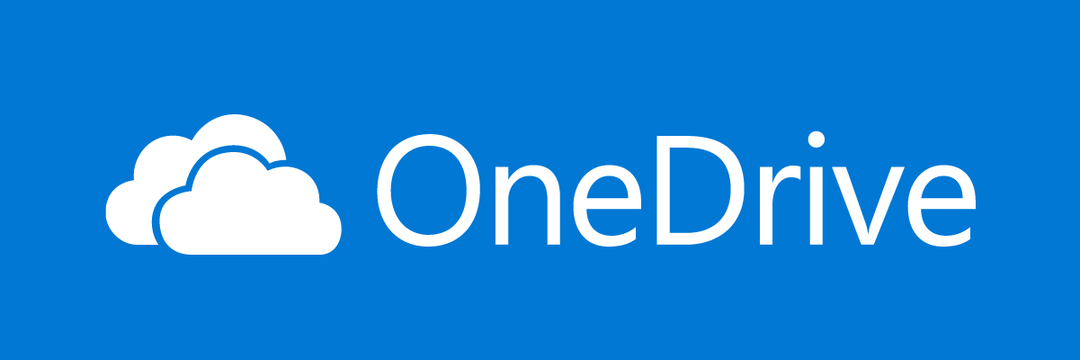
Для цього перевірте це Використовуйте Office для одночасної роботи з файлами з іншими людьми ця опція не вибрана в налаштуваннях програми OneDrive.
Якщо проблема з помилкою сценарію OneDrive все ще виникає, синхронізації OneDrive перешкоджає, можливо, кеш завантаження Office. У цьому випадку очистіть кеш для Microsoft Office Центр завантаження файли, а потім перевірте, чи це вирішує проблему.
Ви можете очистити кеш, натиснувши Видалити кешовані файли або увімкнувши Видалення файлів з кешу документів Office, коли вони закриті. Однак список відкритих файлів залишається в кеші та зберігається на вашому комп'ютері.
Мало удачі після цього? Не хвилюйтеся, попереду ще більше рішень.
Ви отримуєте помилки під час використання Onedrive? Позбудьтеся їх за допомогою цього посібника.
5. Встановіть критичні оновлення Windows
- Натисніть кнопку Клавіша Windows + S і шукати Налаштування.
- відчинено Налаштування і виберіть Оновлення та безпека.

- Йти до Windows Update і виберіть Перевірити наявність оновлень.

- Нехай Windows завантажує та встановлює будь-які оновлення.
Це, в свою чергу, оновить Internet Explorer, визначення безпеки та всі необхідні драйвери.
6. Перевірте системні вимоги OneDrive до вашого комп’ютера
Це допоможе дізнатися, чи відповідає ваш комп’ютер стандартним вимогам щодо завантаження та встановлення OneDrive.
Для початку OneDrive вимагає активного облікового запису Microsoft, тому, якщо у вас його немає, зареєструйтесь.
Для настільного додатка потрібно таке:
- Операційна система 32-64-розрядної версії для Windows 10
- Процесор 1,6 ГГц або вище,
- Пам'ять 1 ГБ оперативної пам'яті або більше,
- Роздільна здатність 1024 x 576 (мінімум)
- Високошвидкісний доступ до Інтернету та
- Файлові системи NTFS або HFS +.
Користувачі з вбудованим OneDrive повинні пам’ятати, що помилка сценарію OneDrive виникає, коли виникає проблема із JavaScript коду VBScript у програмі, на яку впливають налаштування Інтернет-з’єднання.
Оскільки програма використовує JavaScript, вам потрібно переконатися, що ви встановлену Java на своїх пристроях.
Вбудована програма OneDrive використовує налаштування підключення до Інтернету через Internet Explorer, тому неправильні налаштування можуть впливати на програму, що може призвести до помилки OneDrive Script.
Ми віримо, що вам допомогли, але повідомте нас, якщо у вас виникнуть додаткові запитання, проблеми чи доповнення до цієї статті.
Питання що часто задаються
Взагалі кажучи, помилка сценарію означає, що певний рядок коду містить неправильну комп'ютерну інструкцію. Ви можете дізнатись більше про цю тему в нашій детальна стаття про виправлення помилок сценарію.
Так, обидва вони можуть бути встановлені на одному комп’ютері та працювати одночасно. За допомогою особистого облікового запису OneDrive ви можете входити за допомогою особистого облікового запису Microsoft, тоді як програма OneDrive для бізнесу може обробляти кілька облікових записів бізнесу, щоб залишатися синхронізованими. Ви можете дізнатись все про OneDrive, якщо ознайомилися з нашим присвячена стаття.
Кожен файл, завантажений у хмару, автоматично сканується за допомогою механізму захисту від шкідливих програм Windows Defender. Ми радимо вам використовувати антивірусну програму для додаткового захисту. Виберіть один із цього приголомшливий список з найкращим антивірусним програмним забезпеченням.


